Exemples de règles d’attribution et de segments
Dans cette section, nous avons utilisé quelques exemples pour expliquer comment créer des règles d’attribution et des segments pour différents scénarios.
| Type d’exigence | Vous devez avoir |
|---|---|
| Licence | Dynamics 365 Sales Premium, Dynamics 365 Sales Enterprise ou Microsoft Relationship Sales |
| Rôles de sécurité | Administrateur système, gestionnaire de séquence ou directeur des ventes |
Il existe deux façons d’automatiser :
- Créer un segment pour les prospects avec des comptes et les attribuer au propriétaire du compte.
- Utiliser des règles d’attribution pour filtrer les prospects avec des comptes et les attribuer au propriétaire du compte.
Examinons chaque option en détail.
Dans cette approche, nous filtrerons les prospects avec des comptes à l’aide d’un segment, puis nous attribuerons ces prospects au propriétaire du compte respectif à l’aide de règles d’attribution. Nous vous recommandons d’utiliser cette option lorsque vous gérez un grand nombre de prospects. Elle peut améliorer les performances, car les conditions sont distribuées entre les segments et les règles d’attribution.
Créez le segment Segmenter les prospects des comptes existants, qui n’accepte que les prospects avec un compte parent associé.

Dans l’onglet Règles d’attribution du segment, créez une règle d’attribution pour identifier le propriétaire du compte et attribuer le prospect au propriétaire du compte. Lors du choix des vendeurs, ajoutez la condition via l’entité associée Compte (utilisateur propriétaire), où le Compte correspond à Prospect.Compte parent pour le prospect.

Enregistrez et activez le segment Segmenter les prospects des comptes existants.
Tous les nouveaux prospects des comptes existants entrent automatiquement dans ce segment et sont attribués en fonction de la règle d’attribution configurée pour ce segment.
Utiliser des règles d’attribution pour filtrer les prospects avec des comptes et les attribuer au propriétaire du compte
Dans cette approche, nous utiliserons les règles d’attribution à la fois pour filtrer les prospects avec des comptes et les attribuer aux propriétaires de compte.
Sélectionnez le segment pour lequel vous souhaitez attribuer des prospects aux propriétaires de compte. Ici, nous utilisons le segment par défaut.
Créez une règle d’attribution comme suit :
Dans la section Prospects éligibles pour cette règle, sélectionnez Compte parent pour le prospect>Contient des données. Cette condition prend en compte les prospects avec un compte parent et ignore les prospects sans compte.
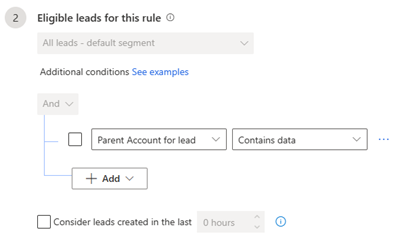
Dans la section Attribuer ces prospects à un vendeur, une équipe ou une file d’attente, ajoutez la condition via l’entité associée Compte (utilisateur propriétaire), où le Compte correspond à Prospect.Compte parent pour le prospect. Cette condition identifie le propriétaire du compte et attribue le prospect au propriétaire du compte.
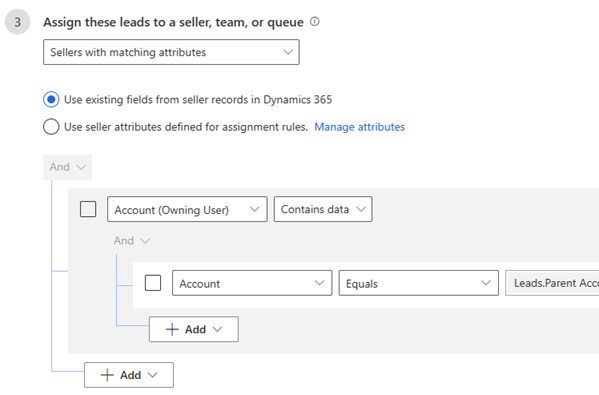
Supposons que vous soyez directeur commercial d’une institution financière, chargée de vendre des régimes d’assurance, des cartes de crédit et d’autres produits financiers aux clients. Lorsque des prospects recherchent une police d’assurance, vous souhaitez automatiquement les attribuer à des vendeurs qualifiés qui possèdent au minimum une Certification d’assurance de niveau 1 et ont un Diplôme ou titre en finance.
Notes
Ici, nous prenons en compte le segment par défaut lors de la création de la règle d’attribution.
Créez des attributs de vendeur pour Certification d’assurance de niveau 1 et Diplôme ou titre en finance. Ici, nous avons créé Certificat d’assurance et Diplôme universitaire et ajouté des valeurs en fonction des exigences de l’entreprise. Pour plus d’informations : Définir les attributs et la capacité des vendeurs
Appliquez les attributs créés aux vendeurs respectifs. Pour plus d’informations : Attribuer des attributs et de la capacité aux vendeurs
Créez une règle d’attribution pour attribuer des prospects liés à l’assurance aux vendeurs disposant du certificat et de la qualification nécessaires.
Dans la section Prospects éligibles pour cette règle , créez une condition dans laquelle Catégorie de prospect correspond à Assurance pour filtrer les prospects avec une assurance. Ici, nous avons personnalisé l’entité de prospect en ajoutant Assurance comme catégorie.

Dans la section Attribuer ces prospects à un vendeur, une équipe ou une file d’attente, sélectionnez Vendeurs avec des critères correspondants dans la liste déroulante, puis sélectionnez l’option Utiliser les attributs de vendeur définis pour les règles d’attribution.
Créez les conditions suivantes en fonction de la règle métier :
-
Certificat d’assurance>Est égal à>Niveau 1, Niveau 2 et Niveau 3.
Notes
Si les autres niveaux de certificat sont supérieurs au Niveau 1, vous pouvez inclure ces niveaux, car le certificat d’assurance de Niveau 1 est une exigence minimale.
- Diplôme universitaire>Est égal à>Diplôme - Finance, Titre - Finance et PG - Finance.

-
Certificat d’assurance>Est égal à>Niveau 1, Niveau 2 et Niveau 3.
Tout nouveau prospect lié à l’assurance entre automatiquement dans cette règle d’attribution.
Attribuer un prospect au vendeur avec la division correspondante et résidant dans le même code postal
Vous souhaitez acheminer les prospects vers les vendeurs qui partagent le même code postal et correspondent à la division. Si vous disposez d’un grand nombre de régions, la création de règles d’attribution pour chaque région est difficile à gérer. En utilisant les critères de correspondance dynamique, vous pouvez créer une règle unique pour attribuer des prospects aux vendeurs qui résident dans le même code postal que le prospect et correspondent à la division.
Notes
Ici, nous prenons en compte le segment par défaut lors de la création de la règle d’attribution.
Créez la règle d’attribution et, dans la section Attribuer ces prospects à un vendeur, une équipe ou une file d’attente, configurez la section comme décrit :
- Sélectionnez Vendeurs avec des critères correspondants dans la liste déroulante.
- Sélectionnez l’option Utiliser les attributs de vendeur définis pour les règles d’affectation.
- Ajoutez les conditions suivantes :
Code postal>Est égal à>$(address_1_postalcode).
Le champ Code postal est un champ utilisateur système qui doit correspondre au Code postal dans l’entité de prospect. Comme le champ Code postal est de type Chaîne (une seule ligne de texte), utilisez le nom logique du champ Code postal (address_1_postalcode) de l’entité de prospect pour correspondre aux utilisateurs système. La syntaxe pour ajouter une valeur de chaîne est $(Nom logique du champ).Division>Est égal à>Division propriétaire.
Le champ Division est un groupe d’options disponible à la fois à la fois pour le prospect et l’utilisateur système. Sélectionnez la valeur Division propriétaire dans la liste déroulante.

La règle unique créée achemine automatiquement chaque prospect vers le vendeur approprié dans la région appropriée.
Dans votre organisation, les prospects proviennent de diverses sources, telles que les campagnes marketing, les visiteurs du site Web, les partenaires et vos commerciaux. La fonctionnalité Attribution du travail distribue automatiquement les prospects aux vendeurs éligibles en fonction des règles incluant les prospects créés par les vendeurs. Le plus souvent, les prospects créés par vos vendeurs sont acheminés vers un autre vendeur en fonction des règles d’attribution. Cependant, si vous préférez que les prospects soient attribués aux vendeurs qui les génèrent réellement, vous pouvez implémenter des règles pour filtrer les prospects créés par d’autres vendeurs. Pour ce faire, vous pouvez utiliser le processus suivant.
Personnalisez le formulaire de prospect pour ajouter un champ pour acheminer le prospect vers un autre vendeur.
Créez et ajoutez un champ personnalisé au formulaire de prospect pour indiquer si le prospect doit être acheminé vers un autre vendeur. Par exemple, vous pouvez ajouter un champ appelé Acheminer vers un autre vendeur avec les valeurs Oui ou Non.
Définissez la valeur du champ sur Non pour les prospects qui ne doivent pas être acheminés vers un autre vendeur.
Classez tous les prospects contenant le champ personnalisé pour les acheminer vers un autre vendeur défini sur Non dans le segment Ne pas acheminer les prospects.
Créez un segment appelé Ne pas acheminer les prospects, puis définissez la condition sur Acheminer vers un autre vendeur>Est égal à>Non. Cette condition filtre les prospects qui ne doivent pas être acheminés vers un autre vendeur.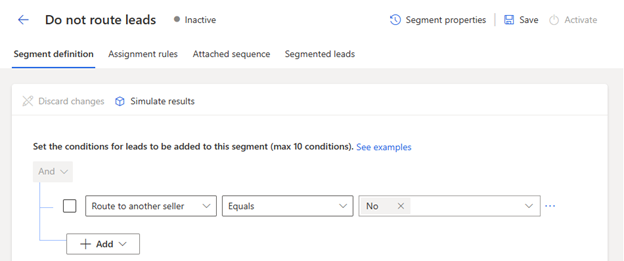
Les prospects nouveaux ou mis à jour appartiennent à leurs segments respectifs.
Définissez la priorité la plus élevée sur le segment sans règles d’attribution.
Si un prospect remplit les conditions pour plusieurs segments, le segment avec la priorité la plus élevée est prioritaire. Pour garantir que les prospects restent avec le vendeur qui les a créés, définissez la priorité la plus élevée sur le segment Ne pas acheminer les prospects. Pour plus d’informations : Définir la priorité des règles d’attribution
Attribuer les prospects générés à partir d’une campagne aux équipes commerciales spécifiques au produit
Votre organisation mène une campagne festive annuelle qui génère des prospects pour la gamme de produits offerts par l’organisation. Vous disposez d’équipes commerciales dédiées qui sont spécialisées dans chaque produit, et votre objectif est de garantir que les prospects générés à partir de la campagne sont acheminés vers les équipes commerciales spécialisées du produit correspondant. Pour ce faire, vous pouvez utiliser le processus suivant.
Identifiez les attributs entre les prospects et l’équipe pour correspondre aux produits.
Chaque équipe commerciale spécialisée a l’attribut Produit appartenant à qui contient des informations sur le produit appartenant à l’équipe commerciale, et le prospect a l’attribut Produit concerné qui contient des informations sur l’intérêt du client potentiel. Pour plus d’informations : Définir les attributs et la capacité des vendeursFiltrez les prospects avec des informations sur le produit concerné qui proviennent de la campagne et attribuez-les à l’équipe commerciale spécialisée.
Lorsque les prospects éligibles sont déjà filtrés dans la définition du segment, vous pouvez ignorer cette étape. Sinon, créez une règle d’attribution pour le segment et, sous la section des prospects éligibles, définissez les conditions comme décrit :Dans la section Prospects éligibles pour cette règle, ajoutez les conditions.
Produit concerné>Contient des données. Cette condition prend en compte les prospects avec un produit qui les intéresse.
Campagne source > Est égal à >Campagne festive annuelle.
Cette condition prend en compte les prospects générés à partir de la campagne festive annuelle.
Dans la section Attribuer ces prospects à un vendeur, une équipe ou une file d’attente, sélectionnez Équipes avec des attributs correspondants dans la liste déroulante et ajoutez la condition Produit appartenant à>Est égal à>Prospect.Produit concerné.
Cette condition identifie le produit appartenant à l’équipe et attribue le prospect à l’équipe.

Cela garantit que tous les prospects provenant de la campagne sont automatiquement attribués à l’équipe commerciale la plus appropriée et que les vendeurs au sein de l’équipe peuvent les accompagner jusqu’à la conclusion.
Créer et activer des règles d’attribution
Créer et activer des segments
Définir les attributs et la capacité des vendeurs